Việc đưa website lên Google News giúp gia tăng traffic và đưa nội dung website và kế hoạch SEO tiếp cận nhiều người dùng hơn. Trong bài viết này, Vietnix sẽ hướng dẫn bạn cách submit website WordPress lên Google News đơn giản và hiệu quả nhất – Một trong những cách giúp tối ưu kế hoạch SEO của bạn.
Giới thiệu về Google News
Google News được ra mắt vào năm 2002 và là một trang tổng hợp, hiển thị tin tức và những câu chuyện mới nhất trong vòng 30 ngày.
Mục tiêu của Google News là cập nhật tin tức và headline mới nhất từ khắp nơi trên thế giới. Google News sử dụng nhiều nguồn để cung cấp nội dung với nhiều ngôn ngữ khác nhau.
Bạn có thể xem Google News trong tab News trên Google khi tìm kiếm về một topic.
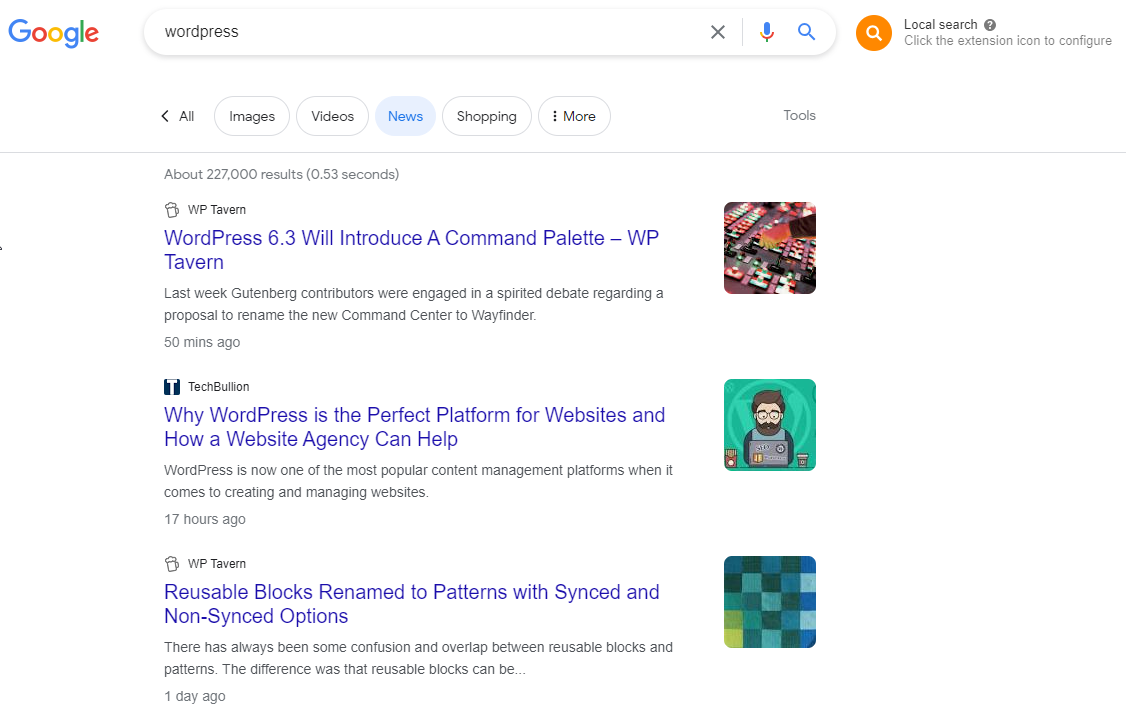
Ngoài ra, Google News cũng xuất hiện ở đầu kết quả tìm kiếm dưới dạng đoạn trích được đặt ở vị trí hàng đầu.
Bạn có thể xem ví dụ ở đây.
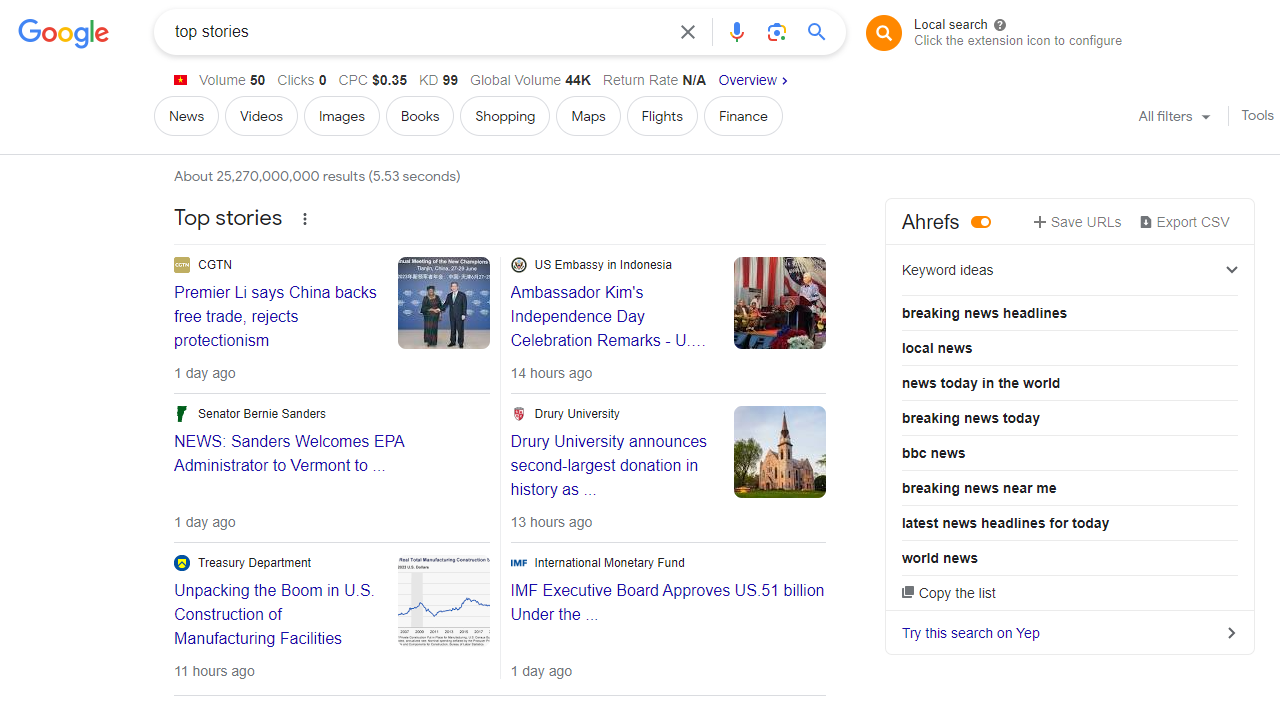
Tại sao nên submit website WordPress lên Google News?
Google News là một trong những trang thông tin đáng tin cậy nhất khi người dùng tìm kiếm những câu chuyện mới nhất từ khắp nơi trên thế giới.
Khi website WordPress của bạn xuất hiện trong phần Google News có thể giúp website ngay lập tức tăng Organic Traffic và dễ dàng tiếp cận với nhiều người dùng mới.
Điều này giúp xây dựng uy tín cho thương hiệu của bạn vì website có thể được hiển thị kế bên cạnh các thương hiệu lớn như The Wall Street Journal, The New York Times và nhiều thương hiệu khác. Website của bạn sẽ được người dùng nhận định là đáng tin cậy và cung cấp thông tin chất lượng.
Ngoài ra, được xuất hiện trên Google News cũng có thể ảnh hưởng tích cực đến việc SEO website. Các website khác sẽ chọn nội dung website của bạn làm nguồn cung cấp backlink. Nhờ đó xếp hạng website sẽ cải thiện cho các từ khóa khác.
Trước khi muốn submit website của bạn lên trang hiển thị của Google News, bạn cần phải đăng ký trước. Tìm hiểu về cách đăng ký Google News cho website sẽ giúp bạn tối ưu SEO hiệu quả hơn.
Yêu cầu để được xem xét trong Google News
Trước khi bạn có thể submit website WordPress của mình lên Google News, bạn phải đáp ứng các chính sách của Google News.
Google đã đưa ra các nội dung hướng dẫn cụ thể để xác định liệu nội dung của bạn có đủ điều kiện để xuất hiện trong phần Google News hay không. Nếu website của bạn không đáp ứng các hướng dẫn này, yêu cầu sẽ bị từ chối.
Ví dụ: Nội dung của bạn không được mang tính nguy hiểm, lừa dối, căm phẫn hoặc chứa bạo lực, chứa hình ảnh bạo lực. Tương tự, quảng cáo không được vượt quá nội dung của bạn và bạn nên khai báo nếu nội dung của bạn được tài trợ.
Ngoài ra, bạn cần cung cấp ngày tháng rõ ràng, tên tác giả và thông tin về công ty hoặc mạng lưới đằng sau nội dung.
Có nhiều hướng dẫn khác bạn cần tuân thủ để tránh wesbite bị từ chối trên Google News.
Tạo sitemap Google News trong WordPress
Việc đầu tiên bạn cần làm là tạo sitemap Google News cho website. Sau khi thiết lập một sitemap tin tức, bạn có thể submit website đó lên Google News.
Sitemap là một file liệt kê tất cả nội dung trên website, giúp Google tìm ra các bài viết mới và hiển thị chúng trong kết quả tìm kiếm. Sitemap cũng giúp cho Googlebot tìm kiếm thu thập thông tin nhanh hơn trên website và cải thiện việc index nội dung.
Bạn cần lưu ý, Sitemap Google News khác với sitemap XML thông thường. Sitemap Google News chỉ bao gồm các bài viết tin tức và cho phép công cụ tìm kiếm nhanh chóng tìm ra nội dung cần xuất hiện trong phần tin tức.
Để tạo một sitemap Google News, bạn nên sử dụng All in One SEO (AIOSEO). Đây là plugin SEO tốt nhất cho WordPress và giúp bạn tối ưu hóa trang web của mình cho các công cụ tìm kiếm mà không cần phải am hiểu sâu về kiến thức kỹ thuật.
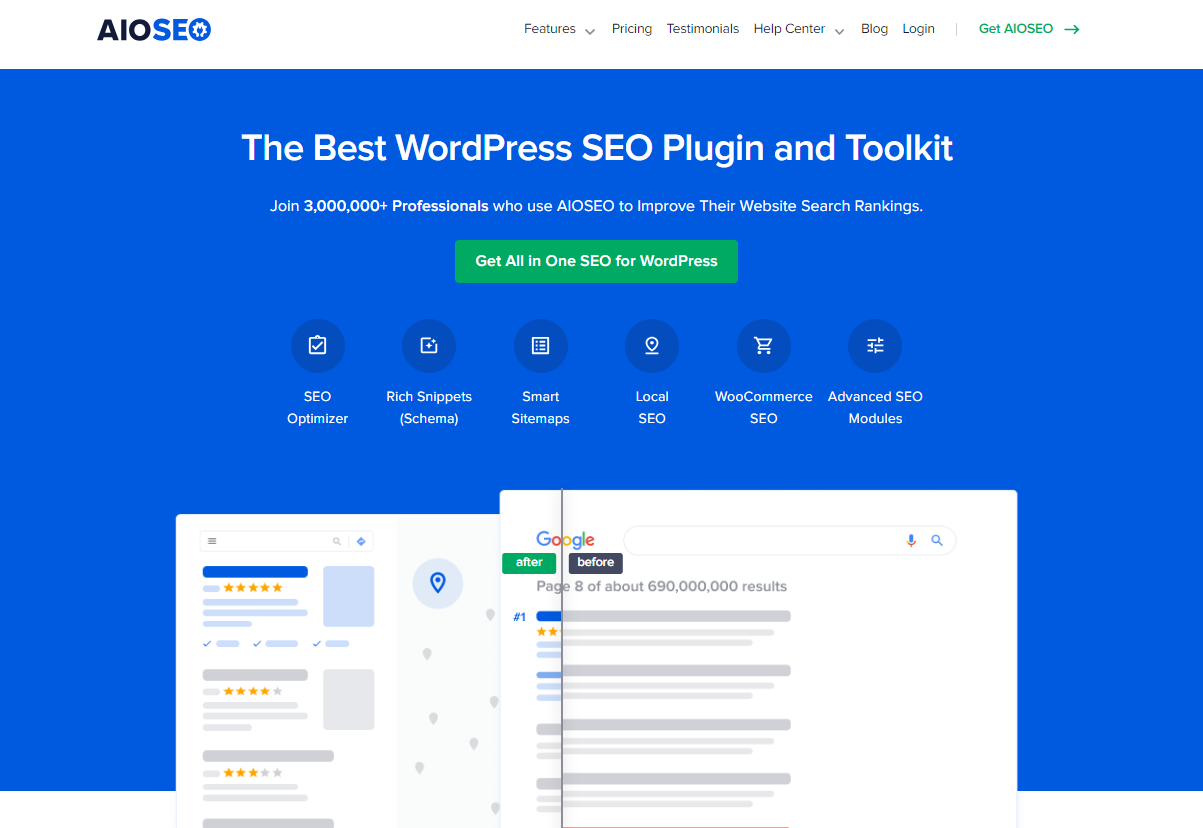
Trong hướng dẫn này sử dụng phiên bản AIOSEO Pro đã bao gồm sitemap Google News và các tính năng mạnh mẽ khác như quản lý redirect và đánh dấu schema. Plugin này cũng có phiên bản miễn phí để bạn có thể sử dụng, tuy nhiên phiên bản này không đi kèm với sitemap tin tức.
Trước tiên, bạn cần cài đặt và kích hoạt plugin AIOSEO.
Sau khi kích hoạt, plugin sẽ khởi chạy một trình hướng dẫn cài đặt. Bạn có thể nhấp vào nút Let’s Get Started để cấu hình AIOSEO trên website.
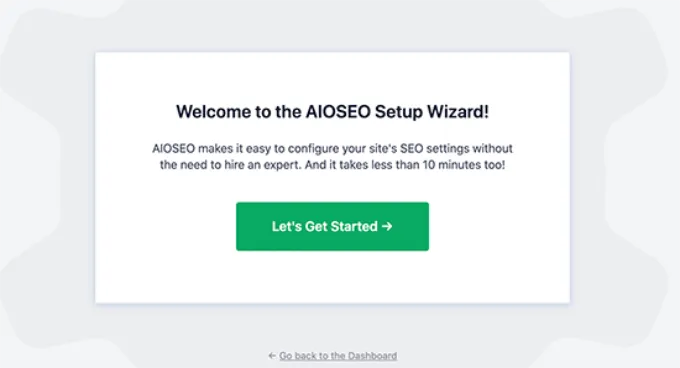
Sau đó, bạn có thể vào All in One SEO > Sitemaps từ dashboard WordPress và chuyển đến tab News Sitemap.
Tiếp theo, bạn cần nhấp vào nút Activate News Sitemap.
Sau khi kích hoạt, đảm bảo rằng nút Enable Sitemap đã được bật. Ở dưới đó là một lựa chọn cho phép bạn xem trước sitemap tin tức.
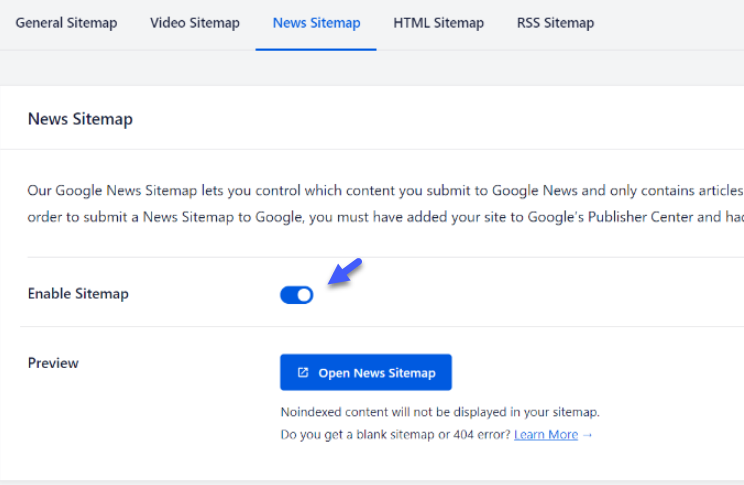
Bạn có thể cuộn xuống và chỉnh sửa các cài đặt khác liên quan đến sitemap tin tức.
Ví dụ: Bạn có thể thêm Publication Name mà bạn đã nhập trong Publisher Center. Nếu bạn không nhập tên, AIOSEO sẽ tự động sử dụng tiêu đề website.
Ngoài ra, bạn có thể chọn nội dung nào được xuất hiện trong sitemap tin tức tại mục Post Types.
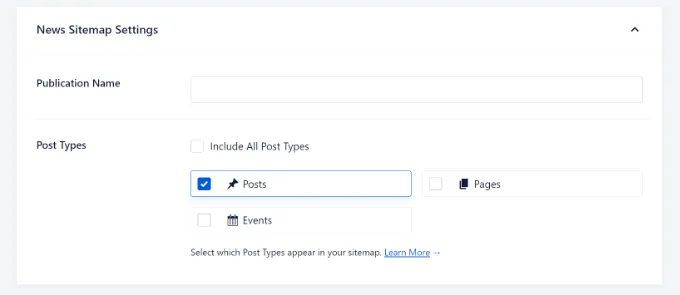
Bạn có thể tùy chọn bao gồm post, page và event hoặc chọn Include All Post Types. Điều quan trọng cần lưu ý là Sitemap Google News sẽ chỉ bao gồm nội dung đã được xuất bản trong vòng 48 giờ gần nhất.
Tiếp theo, bạn có thể nhấp vào nút Advanced Settings và loại bỏ bất kỳ page hoặc post nào mà bạn không muốn xuất hiện trong sitemap tin tức.
Sau khi hoàn thành, hãy nhấp vào nút Save Changes.
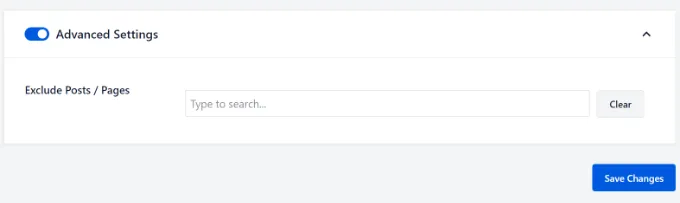
AIOSEO sẽ tạo một Sitemap Google News cho website WordPress của bạn.
Tuy nhiên, không có gì chắc chắn rằng plugin AIOSEO sẽ hoàn toàn tương thích với mọi website, để đảm bảo an toàn cho hiệu suất và tránh xung đột, bạn nên thử nghiệm plugin trước khi sử dụng chính thức. Với Hosting WordPress tại Vietnix, bạn sẽ được sử dụng miễn phí môi trường staging, nơi bạn có thể thử nghiệm và kiểm tra các thay đổi trên website trước khi triển khai chính thức.
Điều này giúp bạn đảm bảo rằng mọi plugin và tính năng hoạt động ổn định, không ảnh hưởng đến hiệu suất website của bạn. Ngoài ra, khi sử dụng dịch vụ hosting này tại Vietnix, bạn sẽ luôn nhận được sự hỗ trợ chuyên nghiệp 24/7 để tối ưu hóa trang web của mình một cách hiệu quả nhất.
Submit website WordPress cho Google News
Khi sitemap tin tức của bạn đã hoàn thiện, bạn có thể submit website cho Google News.
Đầu tiên, hãy truy cập website Google Publisher Center (https://publishercenter.google.com/publications) và đăng nhập bằng tài khoản Google.
Sau khi đăng nhập, bạn sẽ thấy một thông báo chào mừng. Chỉ cần nhấp vào nút Got it để tiếp tục.
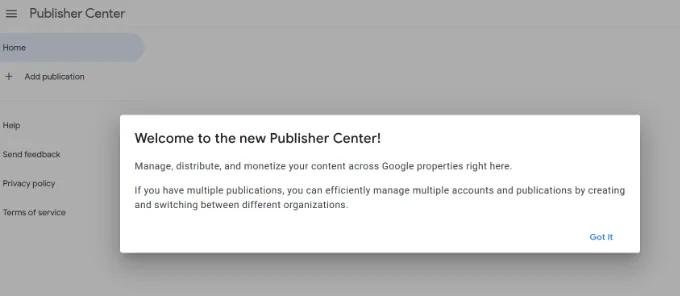
Sau đó, bạn có thể nhấp vào nút Add publication.
Bạn sẽ tìm thấy nút này trong các tùy chọn được đưa ra trong menu bên trái.
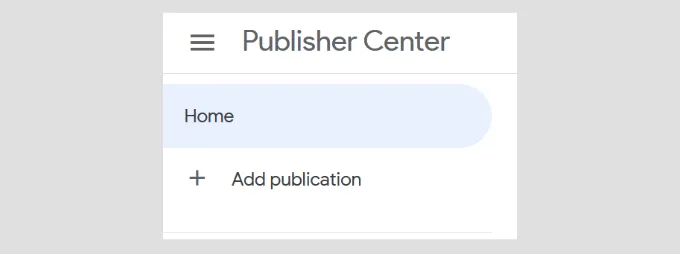
Tiếp theo, một cửa sổ popup sẽ xuất hiện và bạn sẽ phải nhập tên của website WordPress vào đó, URL và chọn một địa điểm.
Sau khi nhập các thông tin này, hãy đánh dấu vào ô để xác nhận rằng nội dung đăng tải của bạn chủ yếu và vĩnh viễn nằm ở quốc gia bạn đã chọn rồi nhấp vào nút Add publication.
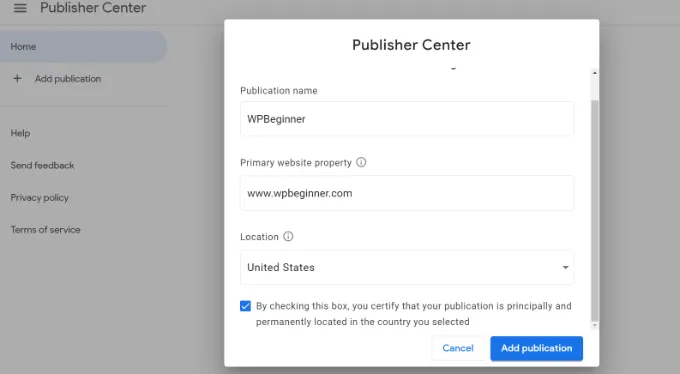
Nội dung đăng tải của bạn sẽ được thêm vào Publisher Center.
Hãy nhấp vào nút Publication settings cho nội dung đăng tải. Trên giao diện tiếp theo, bạn có thể chỉnh sửa tên đăng tải (Publication name).
Bạn cần chọn một Primary language từ menu thả xuống trong phần Basic information.
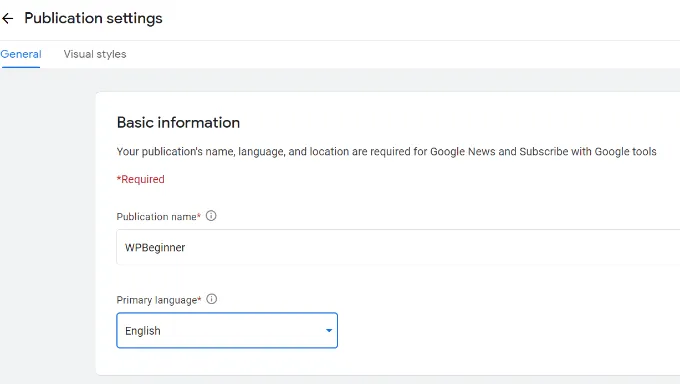
Tiếp theo, bạn có thể cuộn xuống và chỉnh sửa vị trí (Location) cho bài đăng tải và URL thuộc tính website chính.
Nếu bạn chưa xác minh website của mình, hãy nhấp vào nút Verify in search console. Một cửa sổ popup được mở ra yêu cầu bạn mở Google Search Console để xác minh quyền sở hữu website.
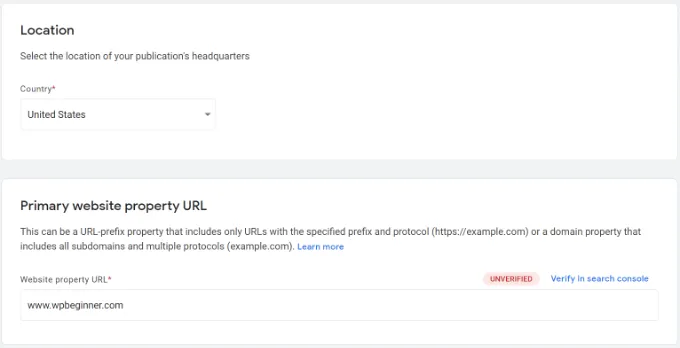
Sau khi xác minh bài đăng tải, bạn có thể quay lại Publication Settings và cuộn xuống để xem nhiều tùy chọn hơn.
Ví dụ, bạn có thể thêm URL thuộc tính trang web bổ sung. Google News sẽ sử dụng các liên kết này như nguồn nội dung. Tương tự, bạn cũng có thể thêm địa chỉ email liên hệ cho nội dung đăng tải.
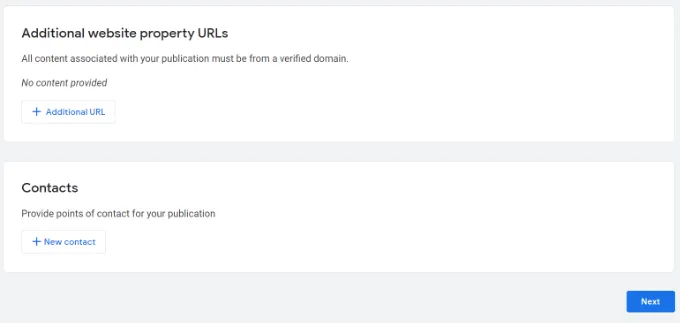
Sau khi thêm các chi tiết này, hãy nhấp vào nút Next.
Sau đó, bạn có thể thêm logo cho bài đăng. Google News cung cấp nhiều tùy chọn để thêm logo vào website của bạn.
Có một tùy chọn để nhập logo hình vuông và logo hình chữ nhật. Ngoài ra, bạn cũng có thể tải lên các phông chữ tùy chỉnh.
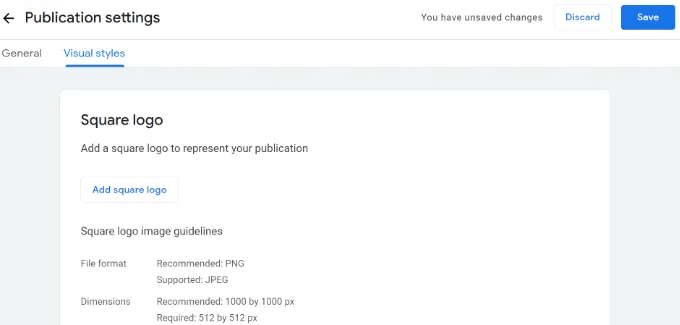
Sau khi tải lên logo của bạn, chỉ cần nhấp vào nút Save ở phía trên và quay lại trang chủ Publisher Center.
Tiếp theo, chọn nội dung đăng tải từ menu bên trái và sau đó nhấp vào ô Google News.
Hãy nhấp vào nút Edit để cấu hình website của bạn cho Google News.
Tiếp theo, nhập thông tin cơ bản (Basic information), bao gồm mô tả bài đăng, tương tự như mô tả meta để giúp người dùng tìm thấy bài đăng của bạn.
Sau đó, bạn có thể chọn một danh mục đăng tải từ menu thả xuống.
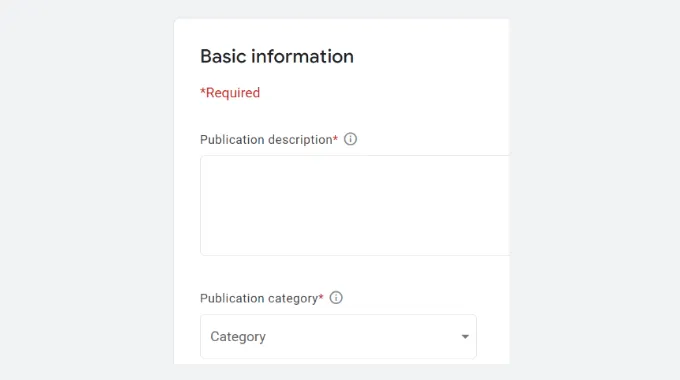
Khi bạn cuộn xuống, bạn sẽ thấy mục cài đặt Distribution. Mặc định, nội dung của bạn sẽ có sẵn ở tất cả các quốc gia và các sản phẩm Google khác.
Tuy nhiên, bạn có thể giới hạn việc trang web của mình chỉ xuất hiện ở một số khu vực bằng cách cho phép và chặn các quốc gia cụ thể từ menu thả xuống Countries. Tương tự, bạn cũng có thể thay đổi các thiết lập thuộc tính Google khác từ menu thả xuống.
Nhấp vào nút Next khi bạn hoàn thành.
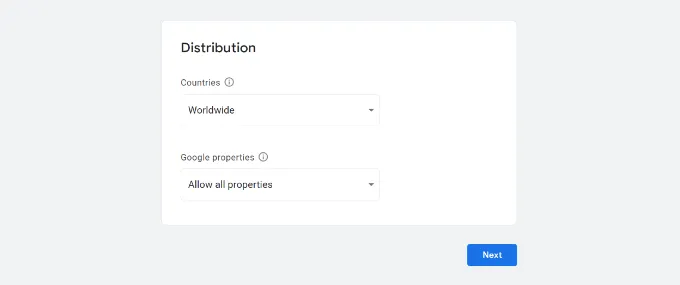
Sau đó, bạn sẽ cần thêm các mục trong Google News, các mục này sẽ xuất hiện dưới dạng các tab, giúp tổ chức nội dung của bạn trong Google News.
Ví dụ: Bạn có thể thêm video, địa điểm web, feed hoặc tạo một feed cá nhân cho website.
Để bắt đầu, chỉ cần nhấp vào nút + New section và chọn một tùy chọn. Trong bài hướng dẫn này sẽ thêm một Feed.
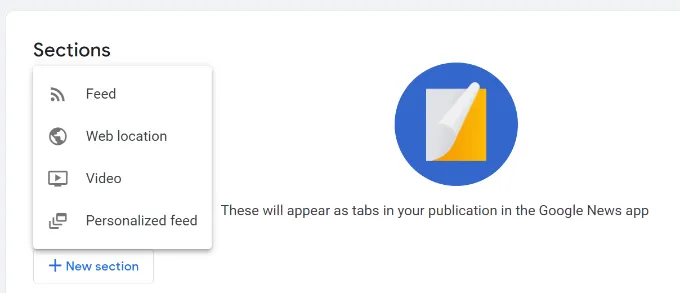
Khi bạn chọn Feed, sẽ xuất hiện một cửa sổ popup. Hãy điền tiêu đề Section, URL feed RSS mà Google News sẽ sử dụng làm nguồn nội dung và chọn người có thể xem mục này. Sau khi nhập đủ các thông tin này, hãy nhấp vào nút Add.
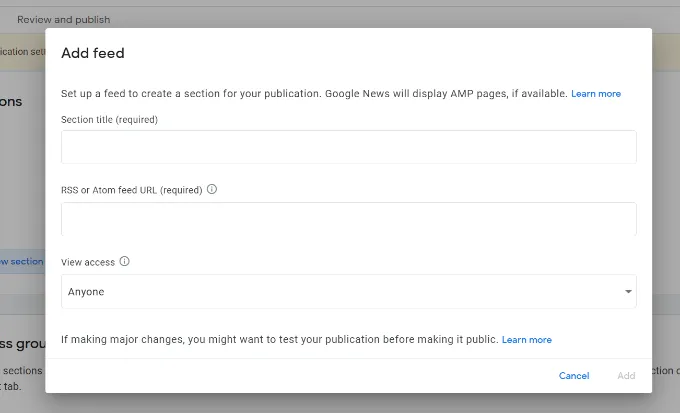
Bạn có thể thêm nhiều mục tùy thích để tổ chức bài đăng của bạn trong Google News.
Ngoài ra, bạn cũng có thể hạn chế một số phần của bài đăng trong ứng dụng Google News cho những người dùng cụ thể với thiết lập Access groups.
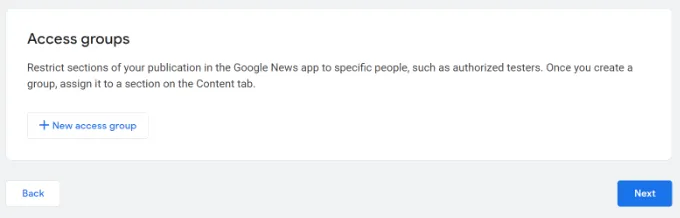
Khi bạn hoàn thành, nhấp vào nút Next.
Sau đó, bạn có thể xem lại các mục còn thiếu trong Google News app publishing status và kiểm tra lại trên ứng dụng của bạn.
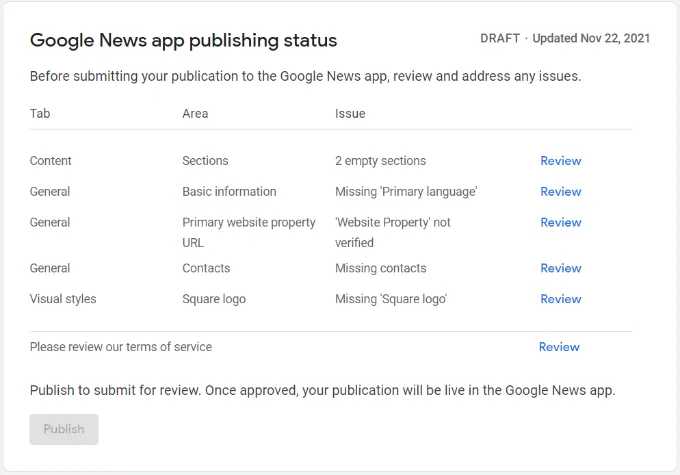
Chỉ cần nhấp vào nút Review cho bất kỳ mục nào và xem thông tin còn thiếu hoặc yêu cầu chưa đáp ứng là gì.
Trước khi gửi bài đăng, bạn có thể cuộn xuống phần Testing your publication và nhấp vào nút Follow publication.
Sau đó, nhấp vào nút Publish dưới hộp Google News app publishing status và đồng ý với các điều khoản dịch vụ.
Lúc này, bạn đã gửi thành công bài đăng tải của mình để được xem xét. Thông thường, quá trình xem xét sẽ mất khoảng 2 tuần hoặc lâu hơn.
Lời kết
Như vậy, với những chia sẻ trên đây, Vietnix đã giúp bạn hiểu hơn về cách submit website WordPress lên Google News. Nếu có bất kỳ ý kiến đóng góp nào, hãy để lại nội dung dưới phần bình luận và hãy chia sẻ bài viết trên nếu bạn thấy hữu ích nhé.

















